YouTube предоставляет вам возможность планировать свои видео заранее, чтобы вы могли активно создавать контент, необязательно находясь в сети в нужное время. В этом руководстве вы узнаете, как планировать видеоролики на YouTube и какие преимущества это дает вашему контент-маркетингу.
Основные выводы
- Вы можете планировать видеоролики на YouTube на определенное время, чтобы они автоматически появлялись в сети.
- Настройки видимости позволяют вам загружать видеоролики как приватные, неопубликованные или публичные.
- Функция премьеры позволяет вам предоставить своему видео функцию прямого чата и опцию продвижения.
- При планировании вы должны различать между вечным контентом и актуальными новостными материалами.
Пошаговое руководство
Пройдите следующие шаги для предварительного планирования ваших видеороликов на YouTube.
Шаг 1: Загрузка видео
Сначала откройте YouTube и нажмите на знак плюс, чтобы загрузить новое видео. Здесь выберите уже существующее видео, которое вы хотите спланировать.
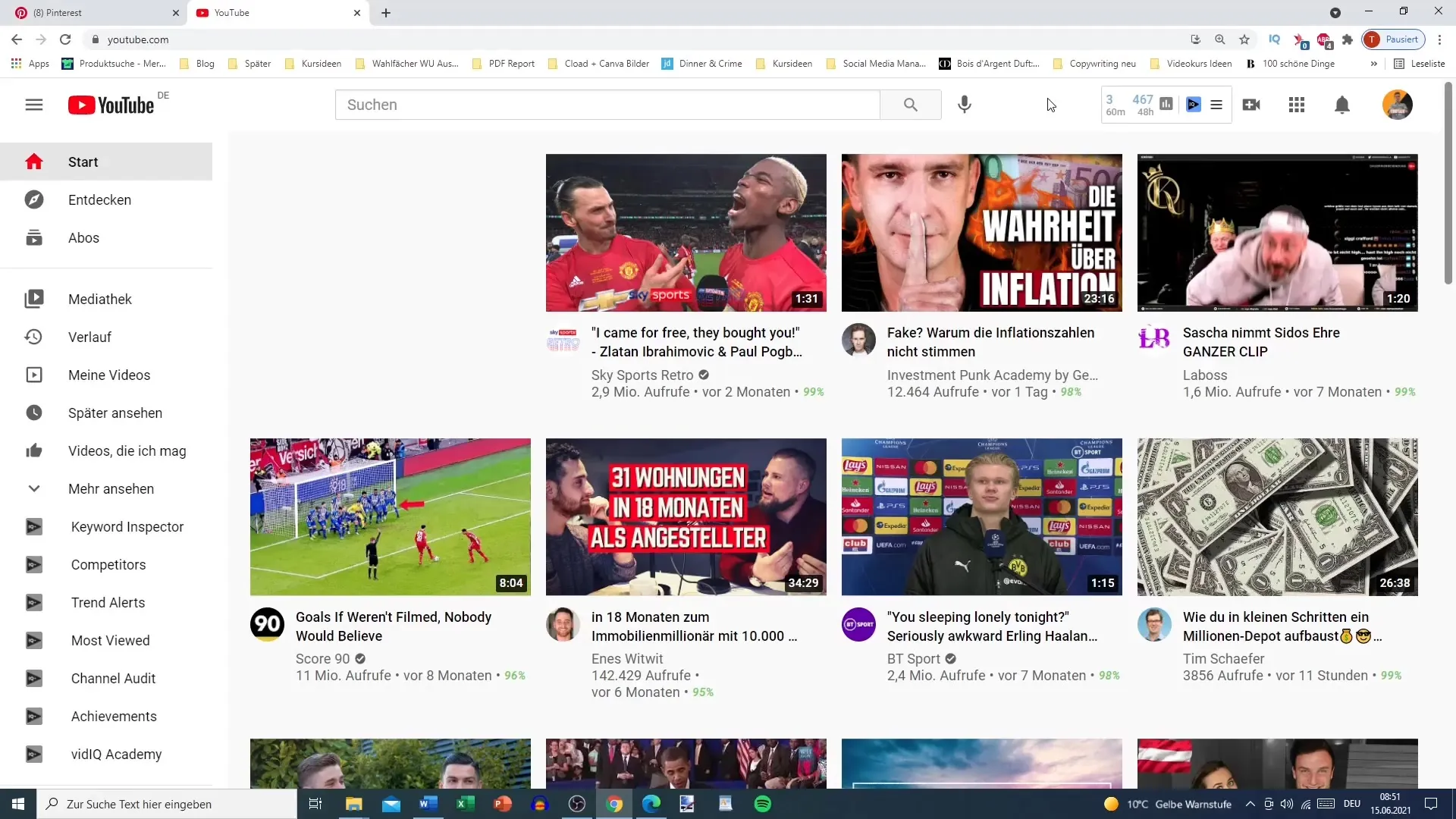
Шаг 2: Редактирование видео
После загрузки видео важно назначить заголовок, хорошее описание и соответствующие теги. Эти элементы помогут вашему видео быть найденым правильной аудиторией. Обратите внимание, что теги должны быть тщательно продуманы для максимизации видимости вашего видео.
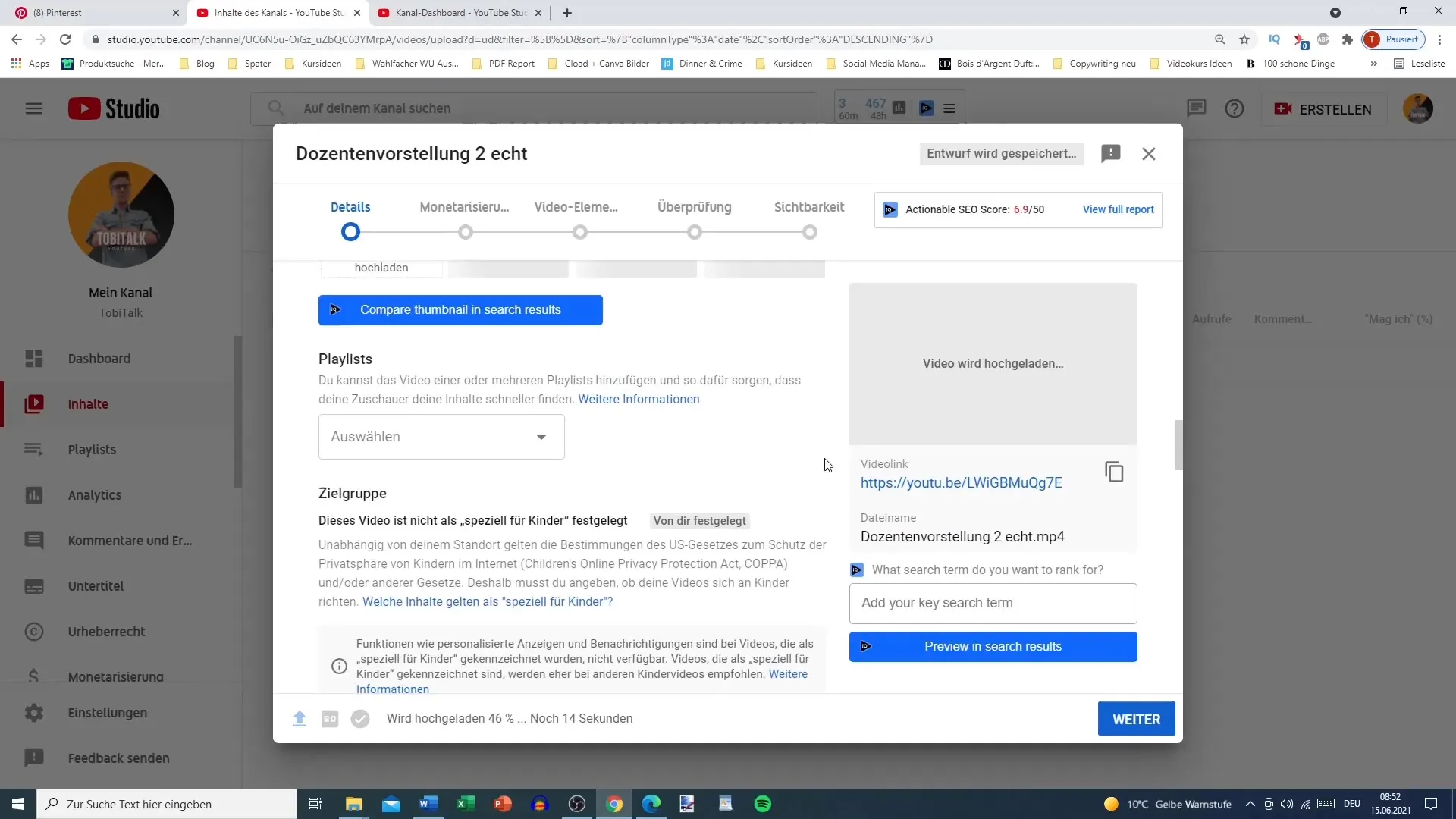
Шаг 3: Настройки монетизации
На этом этапе вы можете настроить параметры монетизации. Если у вас нет активной монетизации, вы можете пропустить этот шаг и перейти к следующей фазе.
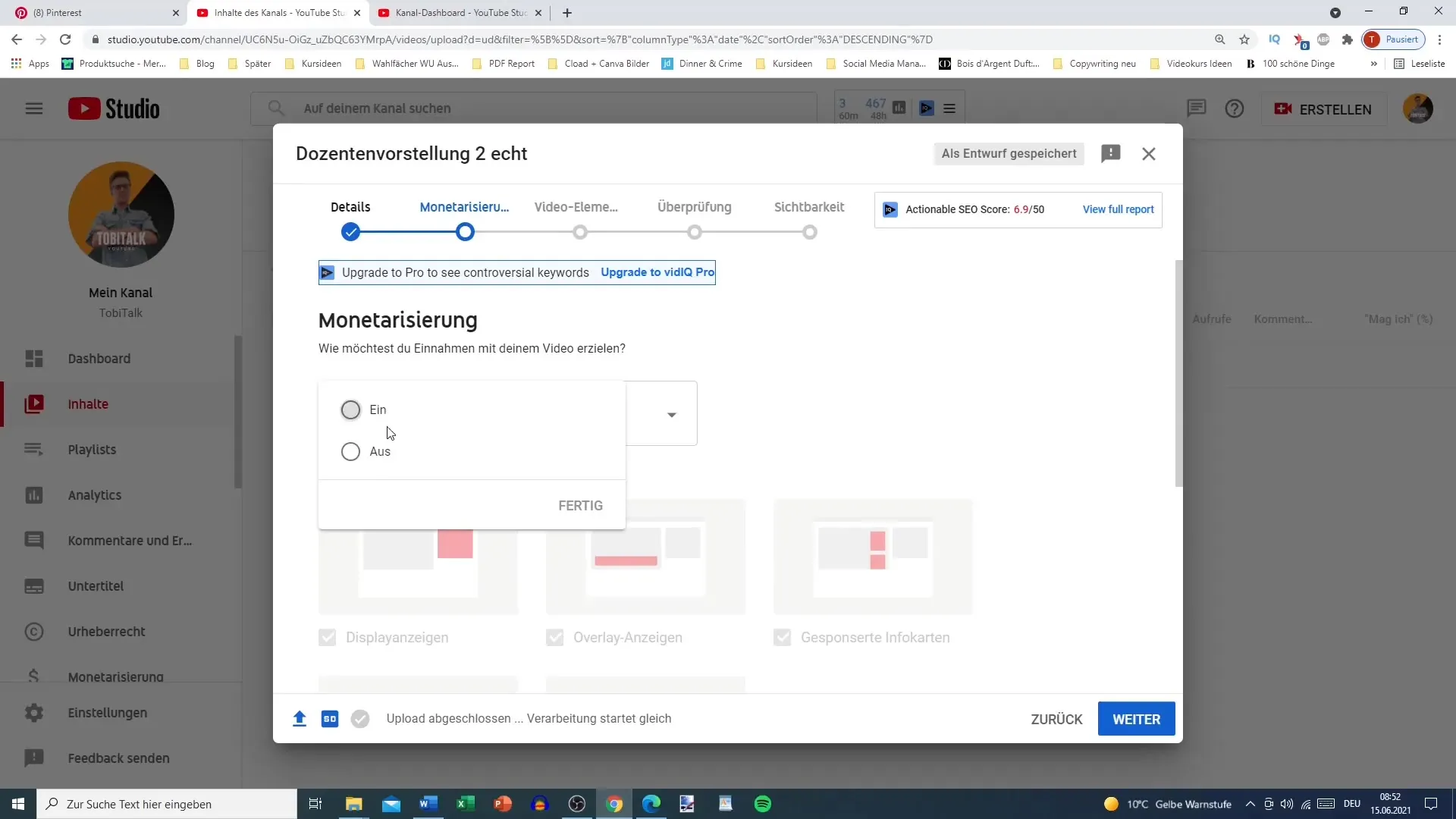
Шаг 4: Выбор опций видимости
В настройках видимости у вас есть различные варианты: вы можете загрузить ваше видео как «Не указанный», «Приватный» или «Публичный». Если вы хотите, чтобы видео было доступно только определенной аудитории, выберите «Приватный» или «Не указанный».
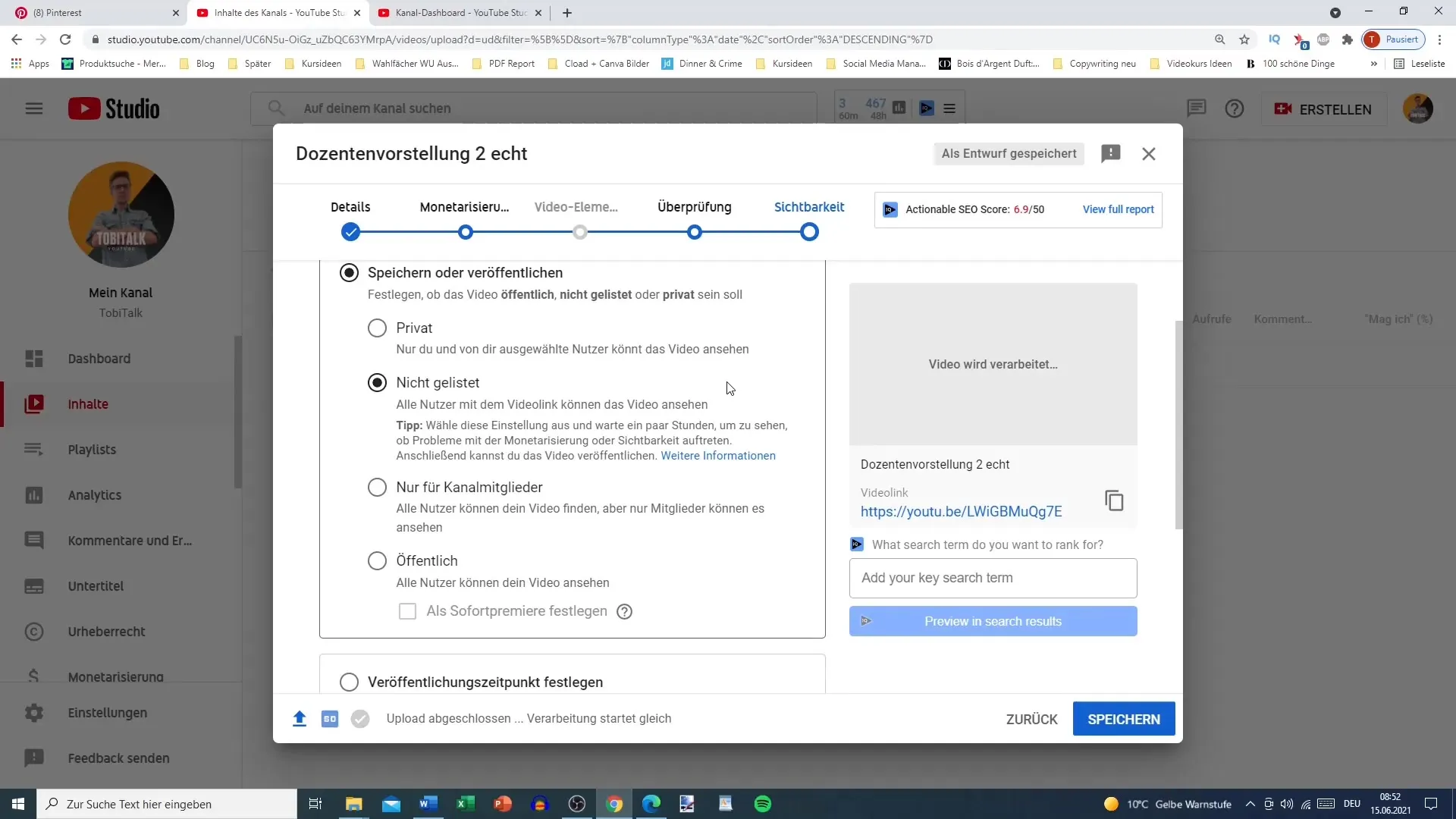
Шаг 5: Установка даты публикации
Чтобы предварительно запланировать видео, вам необходимо установить дату публикации. Выберите дату и время, когда видео должно быть опубликовано, а затем нажмите «Планировать». Эта функция особенно полезна, если вы хотите следовать последовательному графику загрузки контента.
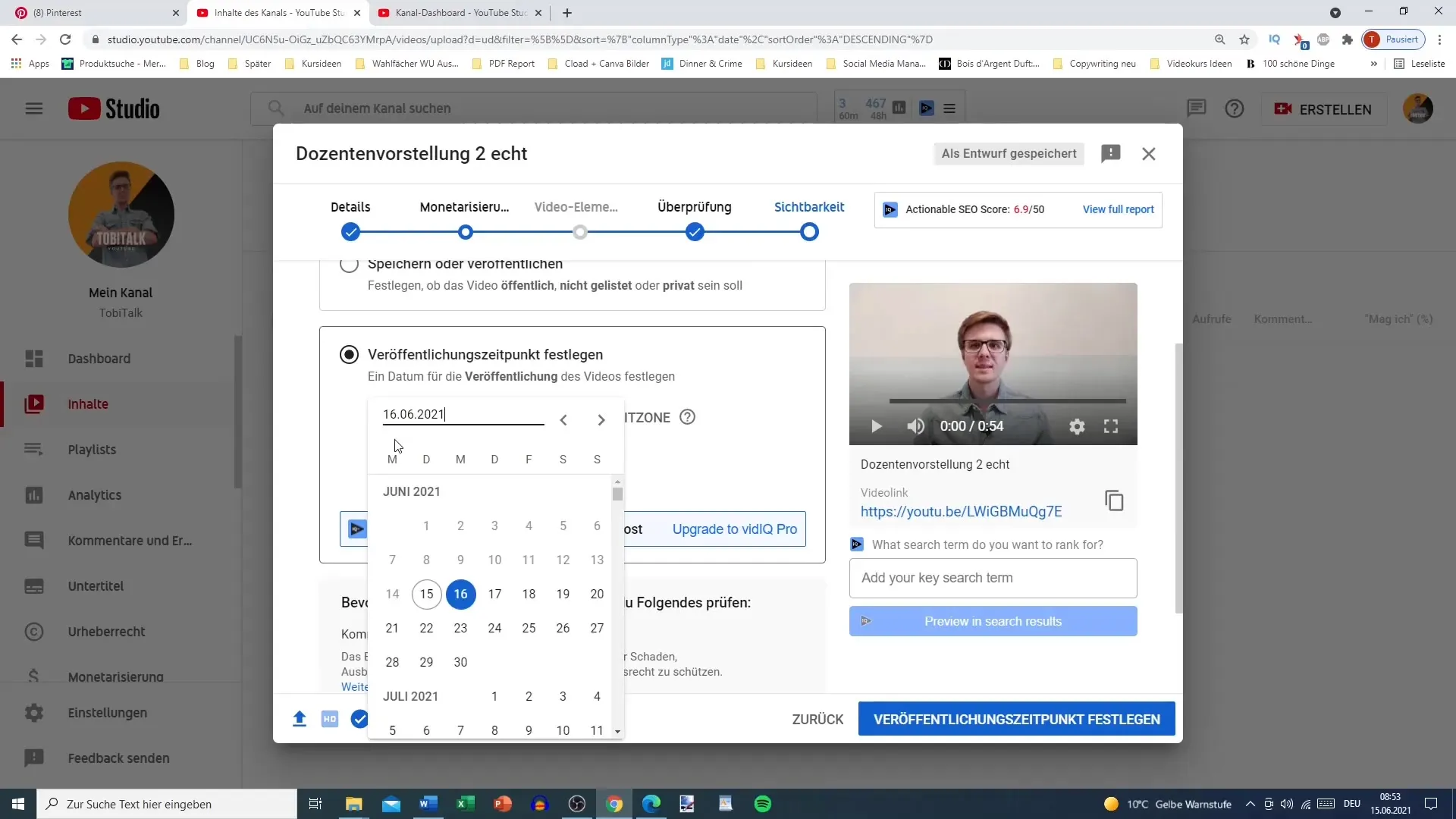
Шаг 6: Использование функции премьеры
Если вы хотите опубликовать видео в ближайшем будущем, вы также можете воспользоваться функцией премьеры. Этот вариант позволяет зрителям получить доступ к вашему видео заранее, чтобы они могли прочитать заголовок и активировать функцию прямого чата. Это может быть особенно полезно для взаимодействия с вашей аудиторией во время просмотра видео.
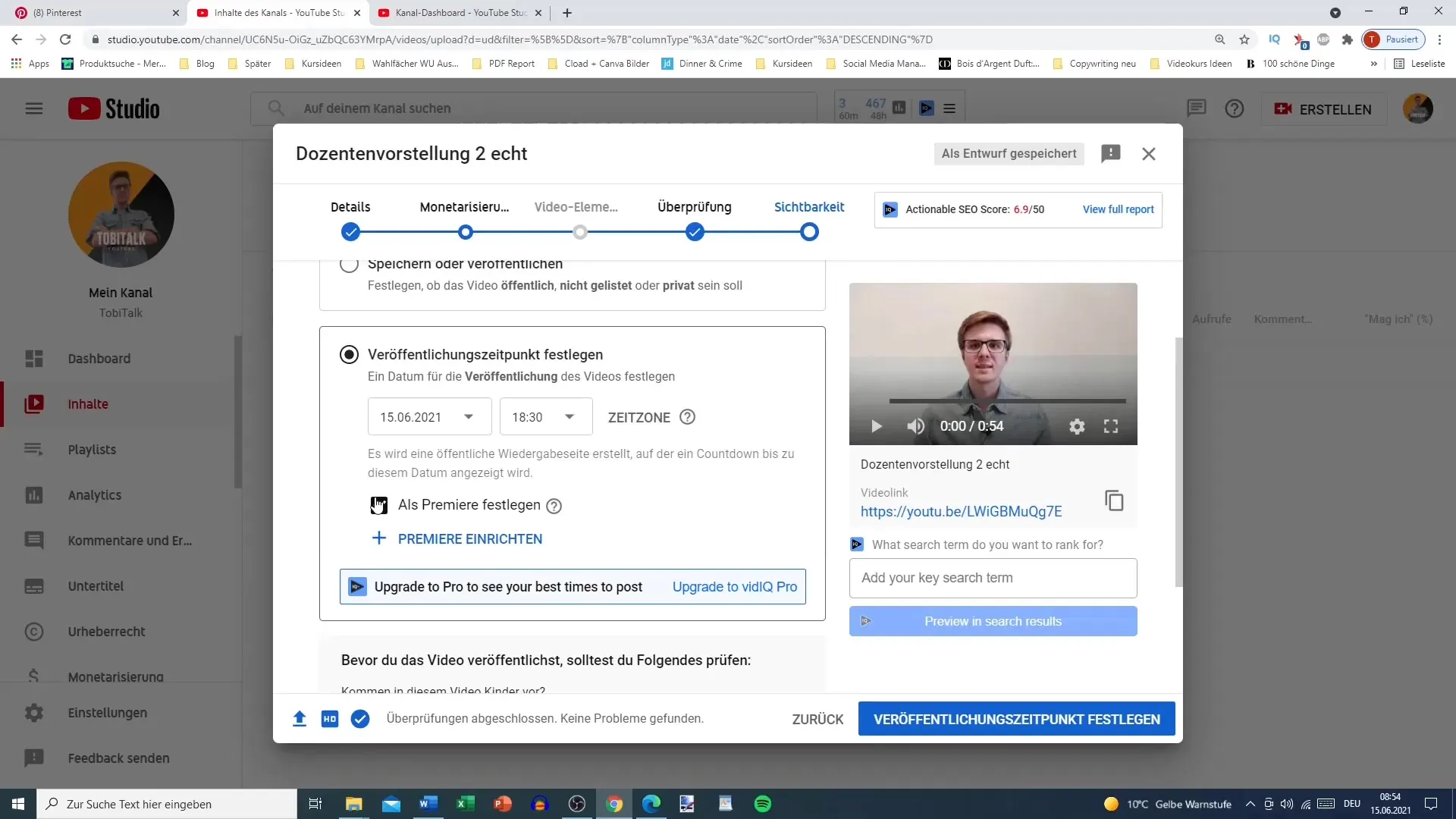
Шаг 7: Проверка в YouTube Studio
После того как вы спланировали свое видео, зайдите в свое YouTube Studio и перейдите к разделу «Контент», чтобы убедиться, что все настроено правильно. Здесь вы сможете увидеть, какие видеоролики запланированы и когда они будут опубликованы.
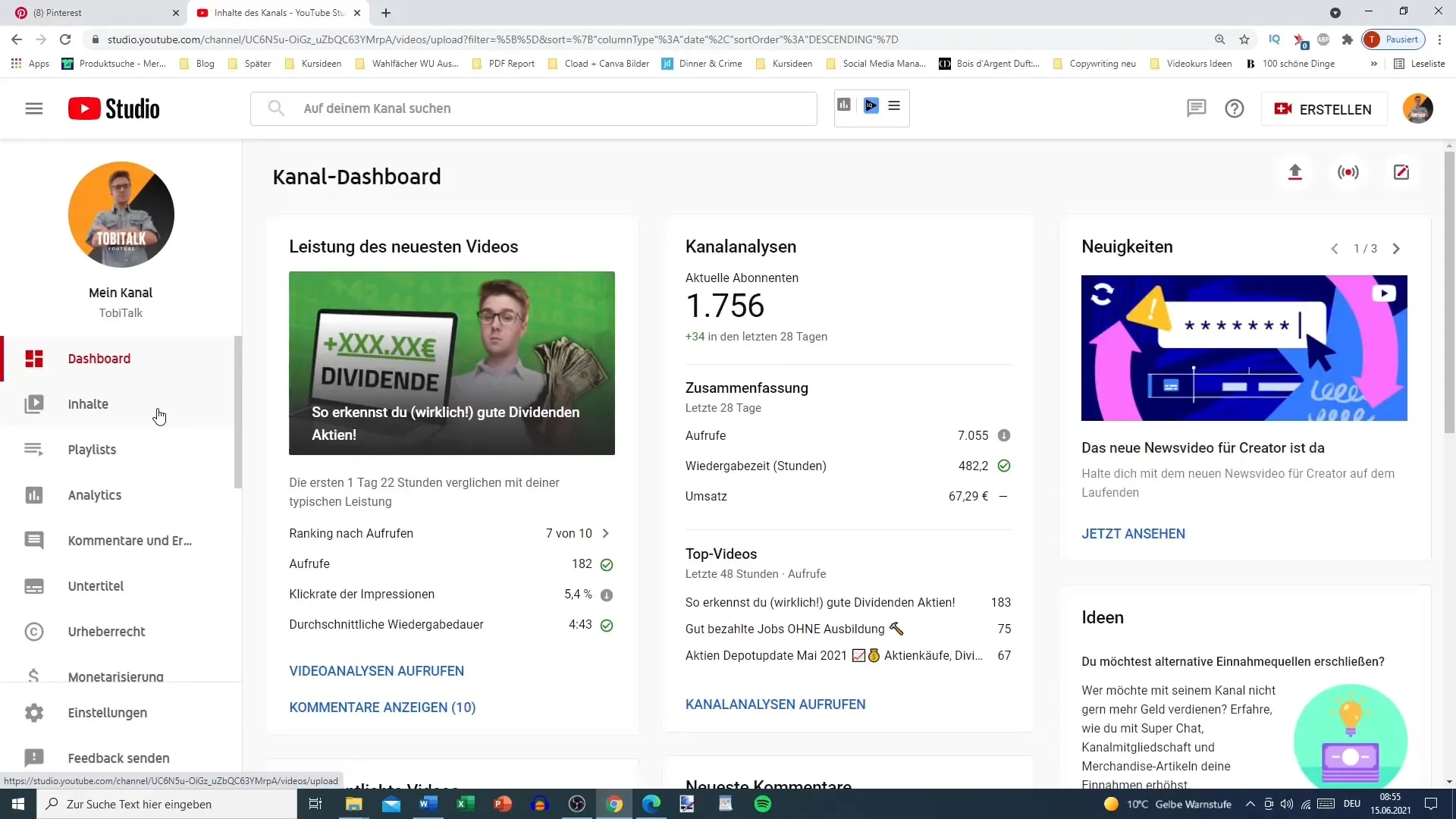
Шаг 8: Планирование дополнительных видеороликов
Если у вас уже есть загружены дополнительные видеоролики, вы также можете их предварительно запланировать. Убедитесь, что у вас достаточно времени на планирование, чтобы обеспечить непрерывную стратегию контента.
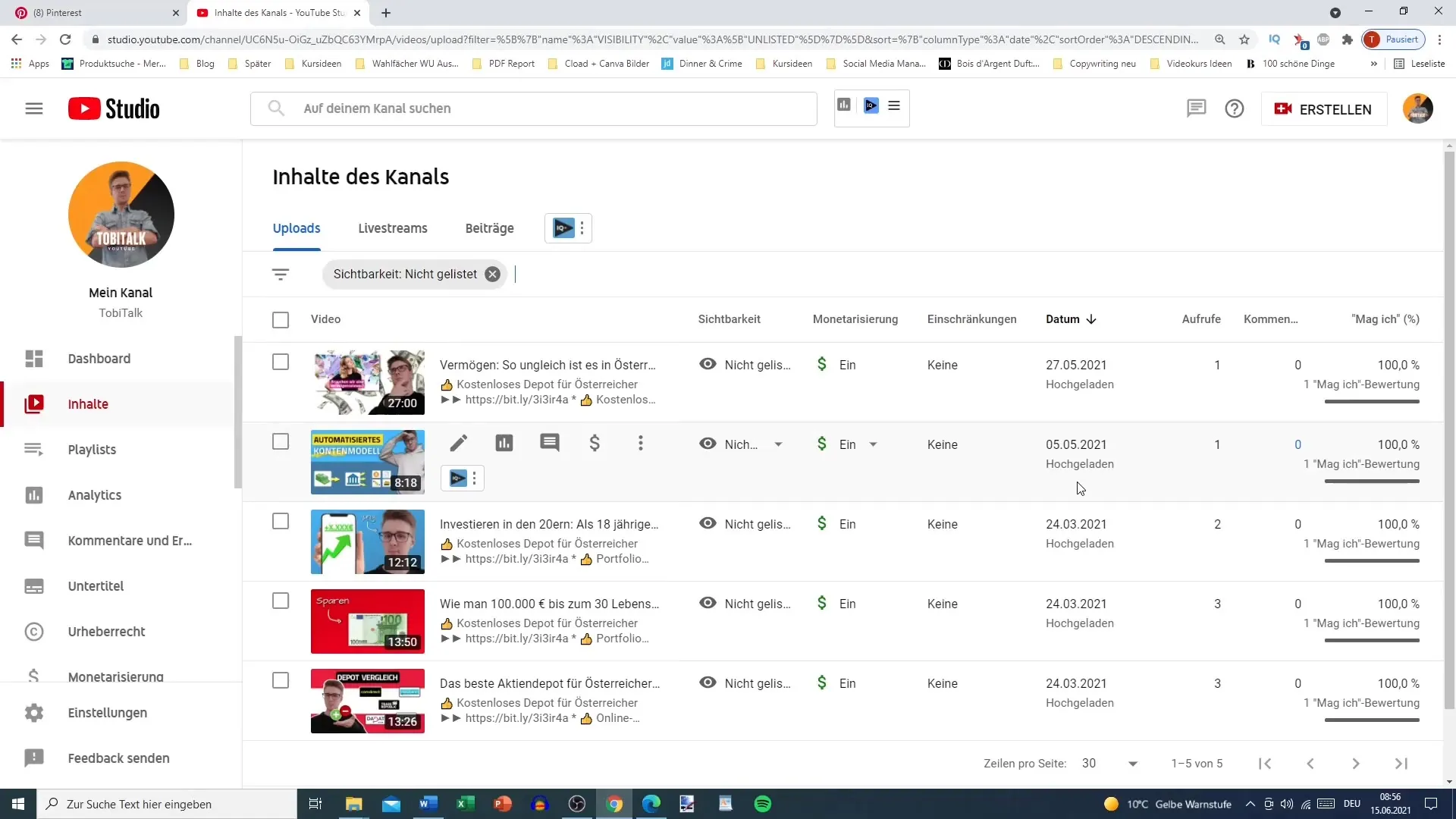
Выводы
Предварительное планирование ваших видеороликов на YouTube позволяет вам стратегически предоставлять контент, необходимый для поддержания константной коммуникации с вашей аудиторией, а также лучше реагировать на современные тренды и события. Это поможет вам эффективно организовать ваш контент-цикл и улучшить вашу видимость на YouTube.
Часто задаваемые вопросы
Как загрузить видео на YouTube?Нажмите на знак плюс в своей учетной записи YouTube и выберите видео для загрузки.
Как запланировать видео на YouTube?Вы можете выбрать дату и время публикации после настройки видимости.
В чем разница между "Приватным" и "Не отображаемым"?Приватное видео может быть видимым только для выбранных пользователей, в то время как не отображаемое видео может быть просмотрено только теми, кто получил ссылку.
Какие преимущества предоставляет функция премьеры?Функция премьеры позволяет осуществлять прямой эфир и дает вашей аудитории возможность ожидать видео.
Сколько видео я могу запланировать заранее?Вы можете запланировать столько видео, сколько сможете управлять в своей студии YouTube.


